Cara memindahkan data WhatsApp dari Android ke iPhone
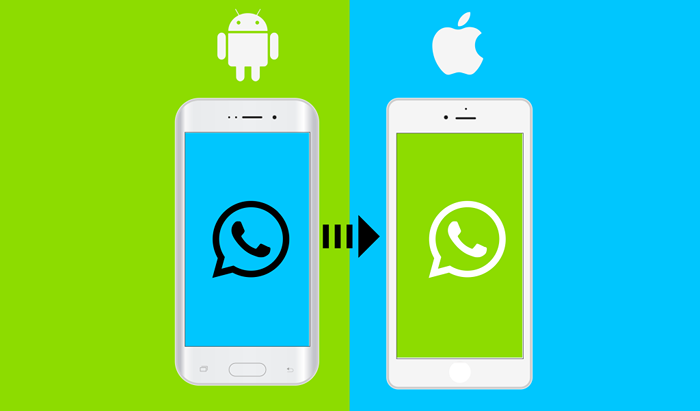
- 973
- 39
- Noah Torp
Dalam tutorial ini, kami akan menunjukkan kepada anda cara memindahkan data WhatsApp dari Android ke iPhone menggunakan AnyTrans dan Icarefone. Kita harus menyebut pendahuluan bahawa alat ini tidak percuma, tetapi kedua -duanya mendapat pekerjaan yang dilakukan.
Untuk memindahkan data anda, anda memerlukan salah satu aplikasi ini, komputer (PC atau Mac), kabel USB, dan sambungan Wi-Fi. Juga, pasang WhatsApp pada peranti baru (iPhone) dan log masuk ke akaun WhatsApp anda sebelum memindahkan data anda.
Isi kandungan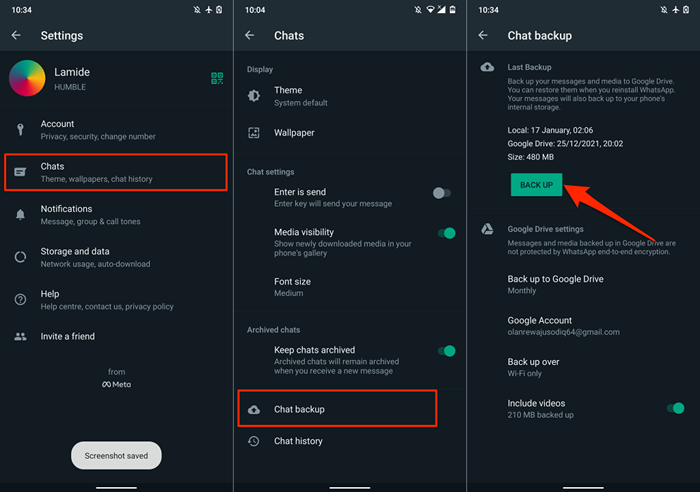
Sebelum anda meneruskan, pastikan debugging USB didayakan pada peranti Android anda. Pergi ke Tetapan > Mengenai telefon dan ketik Membina nombor Tujuh kali berturut -turut untuk mengaktifkan pilihan pemaju.
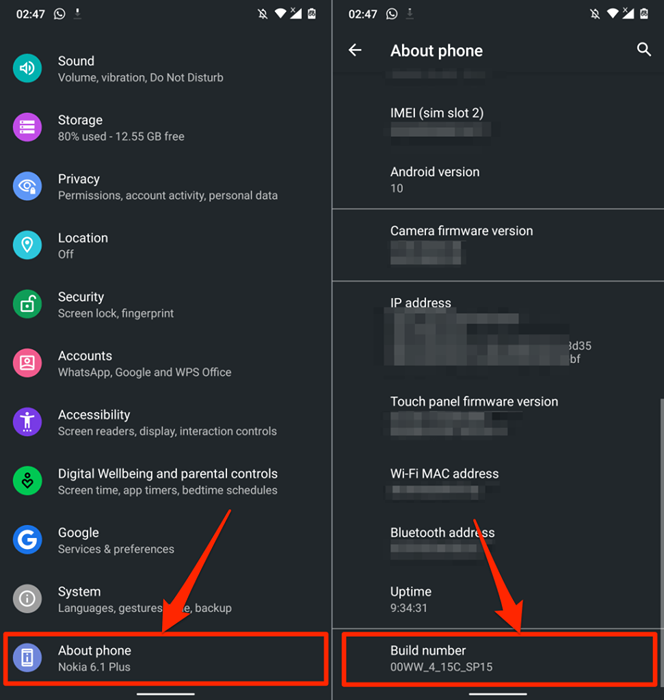
Selepas itu, pergi ke Tetapan > Sistem > Lanjutan > Pilihan pemaju, tatal ke bahagian "debugging", dan togol USB Debugging.
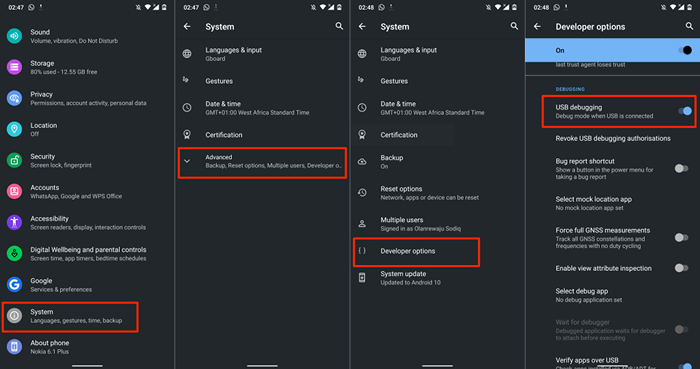
Dari pengalaman kami, AnyTrans tidak kelihatan dioptimumkan untuk pelbagai peranti Android. Versi Windows dan MacOS aplikasi gagal mengesan peranti Android kami melalui USB. Kami menggunakan kabel USB yang sahih, debugging USB diaktifkan, dan MTP (atau pemindahan fail) mod USB pilihan. Tidak ada yang bekerja.
Kami menyambungkan peranti Android kami ke klien desktop anytrans menggunakan apl android anytrans. Kami akan menunjukkan kepada anda cara menggunakan apl android anytrans (lihat langkah #3), sekiranya anda menghadapi masalah yang serupa.
Cara Menggunakan Pelanggan Desktop AnyTrans untuk memindahkan data WhatsApp
- Lancarkan AnyTrans dan pasangkan peranti iPhone dan Android anda ke Mac atau PC anda.
- Pilih Pengurus Mesej Sosial di bar sisi, menuju ke WhatsApp tab, dan pilih Pindahkan sekarang di bahagian "Whatsapp to Device".
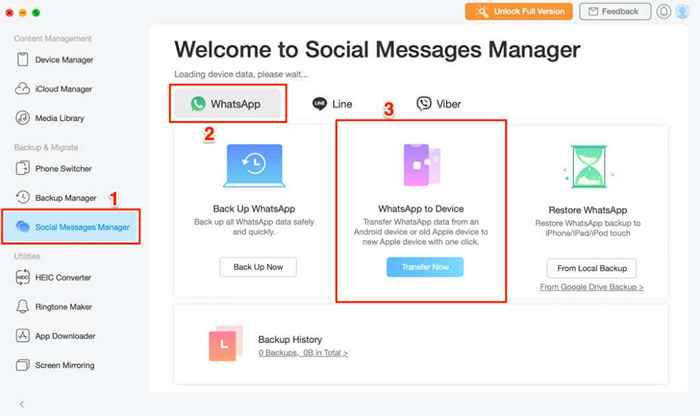
- Pilih telefon atau tablet Android anda sebagai peranti sumber di menu lungsur kiri. Dalam menu drop-down yang lain, pilih iPhone anda sebagai peranti sasaran.
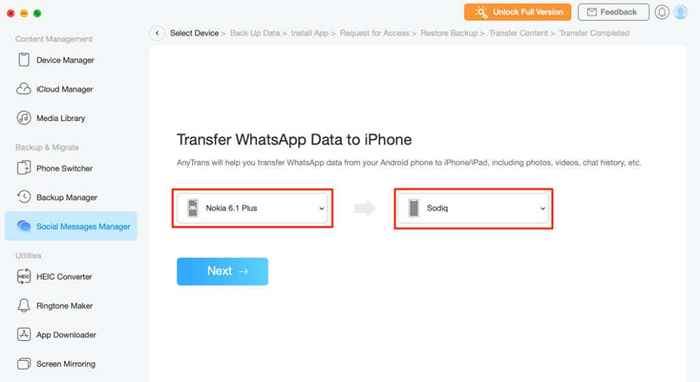
Perisian AnyTrans gagal mengenali peranti Android kami melalui USB. Kami terpaksa menghubungkan aplikasinya ke telefon kami ke klien desktop menggunakan apl android anytrans.
Sekiranya anda mengalami masalah yang sama, pasangkan APATRAN pada peranti Android anda dan teruskan ke langkah seterusnya. Jika tidak, lompat ke langkah #7 untuk memulakan pemindahan data.
- Ketik Tambah peranti Menu drop-down untuk peranti sumber dan pilih Tambah peranti Android.
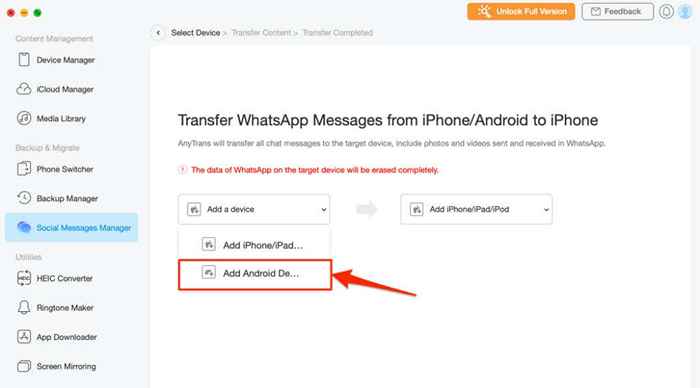
- Buka aplikasi Android AnyTrans dan sambungkan telefon anda ke rangkaian Wi-Fi yang sama seperti PC atau Mac anda. Kepala ke Sambungan radar tab dan pilih peranti Android anda di peta.
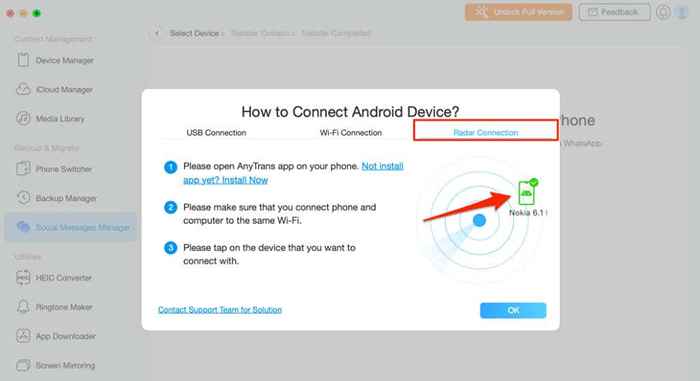
- Periksa aplikasi AnyTrans di telefon Android anda dan ketik Menerima di pop timbul untuk mengesahkan permintaan pemindahan.
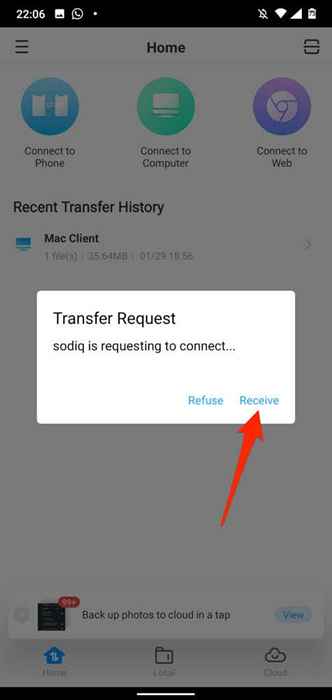
- Setelah memilih peranti "sumber" dan "sasaran", pilih Seterusnya Untuk meneruskan proses pemindahan data.
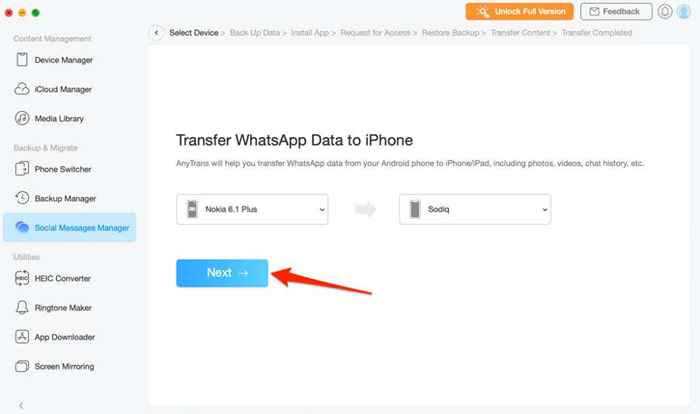
- Matikan Cari iPhone saya di iPhone anda seperti yang diarahkan pada halaman seterusnya. Pilih Ok saya tahu untuk meneruskan.
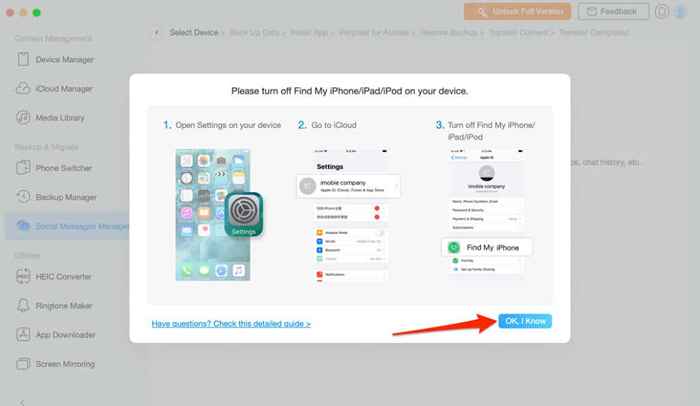
- Pada iPhone anda, pergi ke Tetapan, Ketik anda Nama ID Apple, pilih Cari saya, Ketik Cari iPhone saya, dan togol Cari iPhone saya.
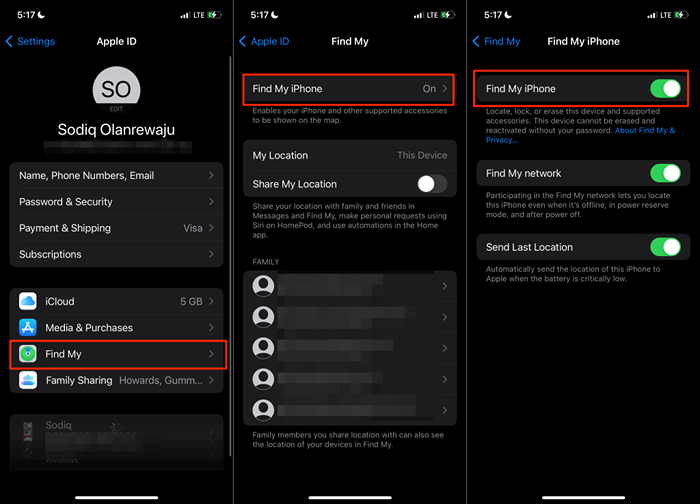
- Pilih Seterusnya di halaman seterusnya untuk meneruskan.
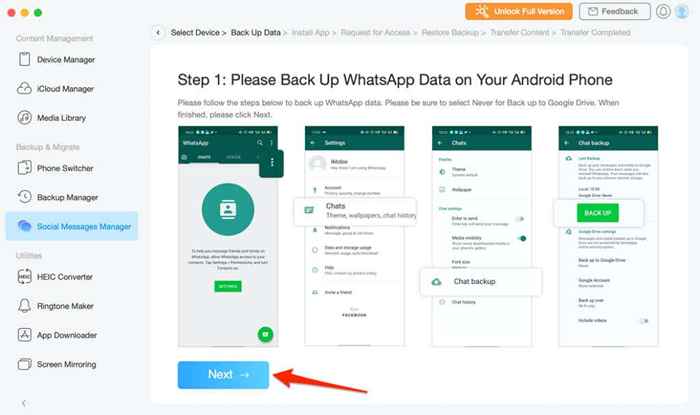
Untuk mengakses data WhatsApp anda, AnyTrans akan memuat turun dan memasang versi WhatsApp yang diubah suai/dipertingkatkan pada peranti anda.
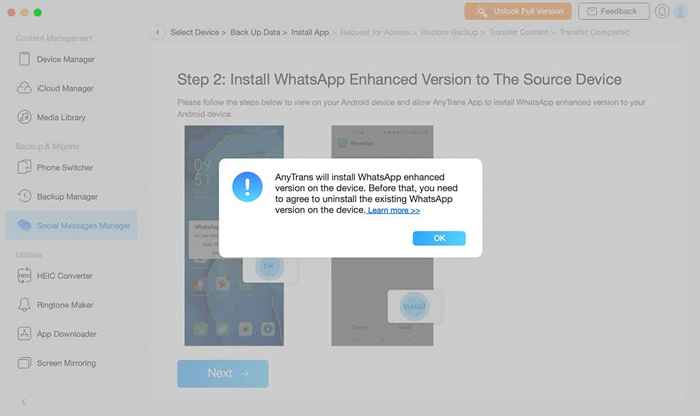
- Dalam aplikasi Android AnyTrans, pilih Tetapan di pop timbul dan bertukar-tukar Benarkan dari sumber ini Untuk memasang WhatsApp yang dipertingkatkan.
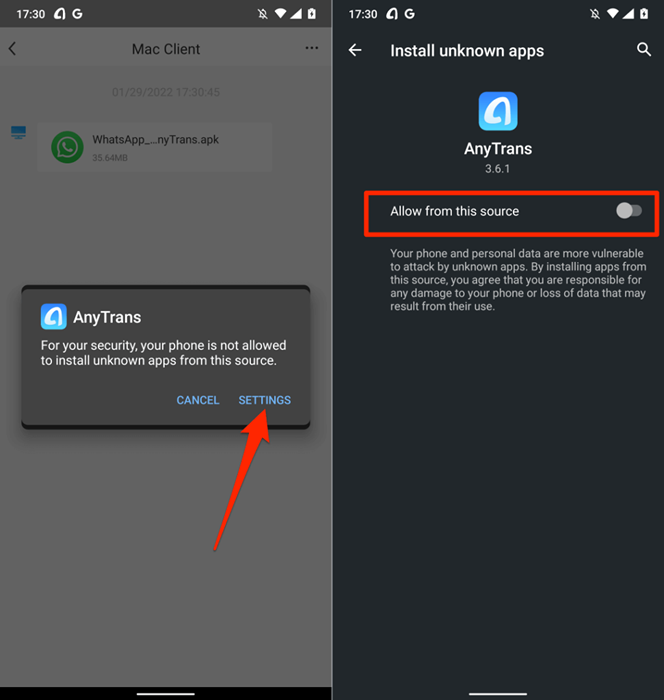
- Buka Versi WhatsApp Dipertingkatkan Apabila AnyTrans memasang aplikasi pada peranti anda.
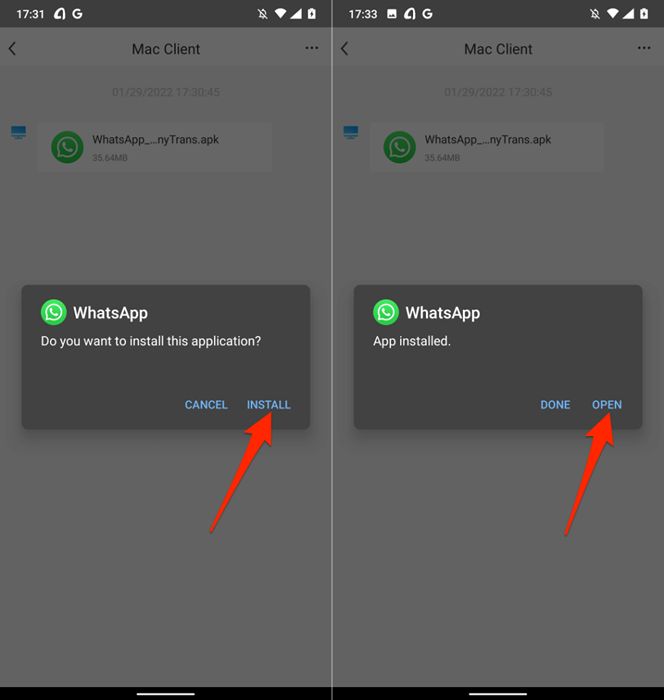
Anda akan mendapat pop timbul lain untuk memberikan kebenaran aplikasi ke storan peranti anda.
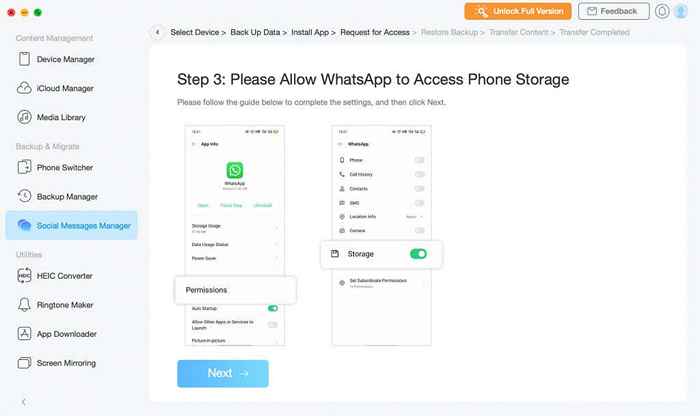
- Ikuti arahan, pilih Keizinan Pada halaman maklumat aplikasi, ketik Penyimpanan, dan Benarkan Akses Penyimpanan.
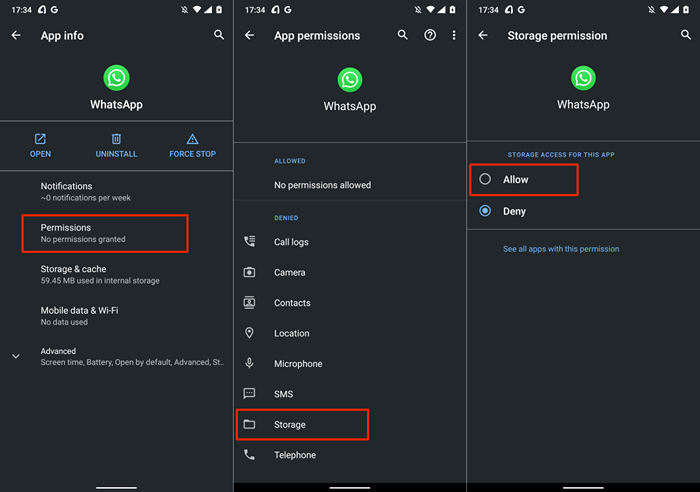
Langkah seterusnya adalah untuk memulihkan sandaran WhatsApp pada "WhatsApp Enhanced yang baru dipasang."
- Buka WhatsApp dipertingkatkan, pulihkan sandaran, dan ketik Seterusnya untuk meneruskan.
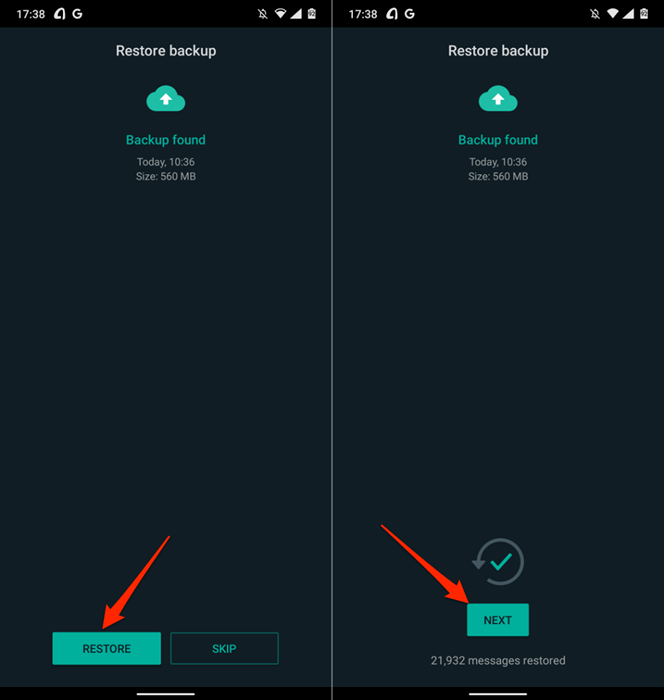
Semuanya sudah siap untuk anda memindahkan data WhatsApp dari peranti Android anda ke iPhone anda.
- Pilih Seterusnya Untuk memulakan proses pemindahan data.
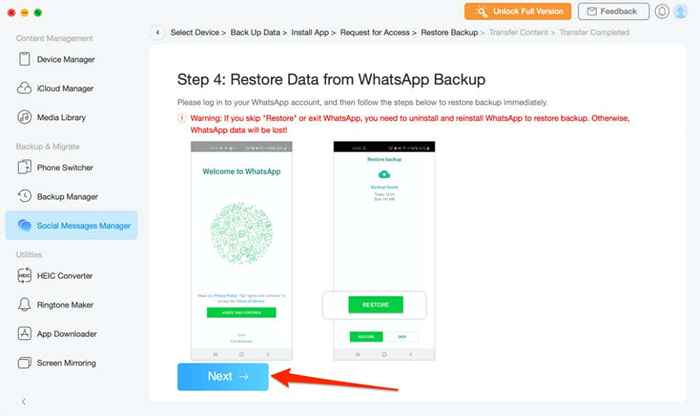
Pastikan iPhone anda tetap dipasang ke komputer semasa proses. Pemindahan data biasanya mengambil masa beberapa minit, jadi tunggu sehingga anda mendapat mesej kejayaan sebelum mencabut iPhone anda. Anda perlu mengesahkan nombor telefon yang disambungkan ke akaun WhatsApp anda di telefon baru.
Fungsi pemindahan data AnyTrans tidak terhad kepada WhatsApp-Viber, Line, dan iMessage adalah aplikasi pemesejan yang disokong lain. Sekiranya anda perlu memuat turun sejarah sembang iMessage atau memindahkan data iMessage ke iPhone yang lain, AnyTrans dapat memudahkan prosesnya.
Anda juga boleh menggunakan alat ini untuk mengikat imej, membuat nada dering tersuai, menguruskan fail iCloud, cermin skrin tanpa wayar telefon anda ke komputer, dll.
Pemindahan Icarefone (dari $ 24.95)
Perisian ini memudahkan pemindahan data aplikasi antara dua peranti-dari Android ke iPhone dan sebaliknya. Tidak seperti Anytrans, pengesanan peranti pemindahan Icarefone jauh lebih cepat. Selain itu, ia mempunyai pilihan pemindahan data yang berbeza untuk perniagaan WhatsApp dan WhatsApp.
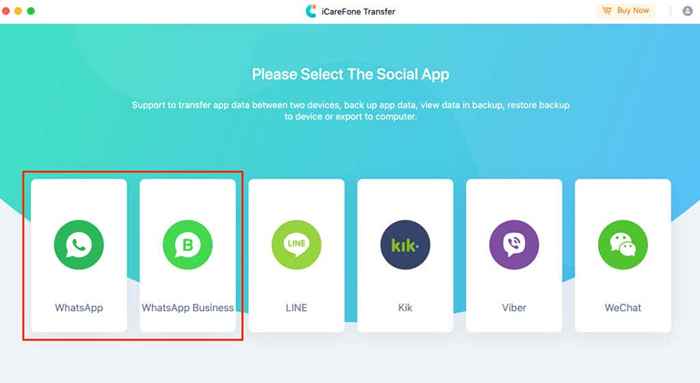
Sambungkan peranti anda ke komputer melalui USB dan pastikan mereka dibuka. Di samping itu, pastikan anda membolehkan debug usb pada peranti Android.
Pilih WhatsApp atau Perniagaan WhatsApp di papan pemuka dan menuju ke Pemindahan seksyen. Selepas itu, pilih telefon Android anda sebagai peranti sumber dan iPhone anda sebagai peranti sasaran. Pilih Pemindahan butang untuk memulakan penghijrahan data.
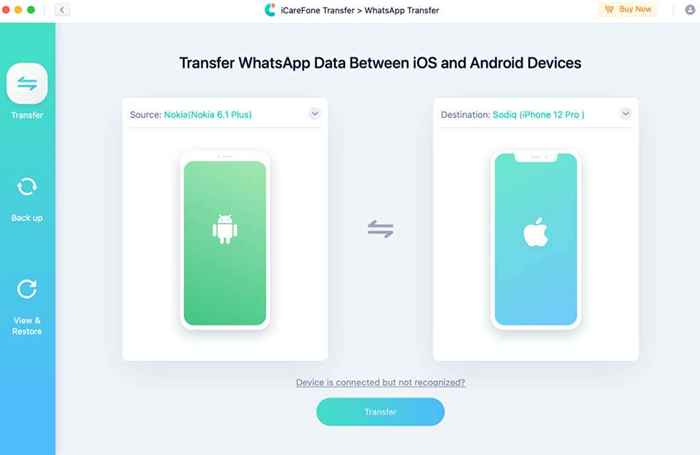
Anda boleh memasang pemindahan icarefone pada Mac atau Windows PC anda secara percuma, tetapi anda memerlukan pelan langganan untuk menggunakan fungsi pemindahan data.
Pindahkan data WhatsApp dengan mudah
Alat ini akan memindahkan semua maklumat akaun, perbualan, fail media, dokumen, dan tetapan lain anda. Malangnya, mereka tidak bebas. Pelan langganan AnyTrans bermula dari $ 39.99 (rancangan 1 tahun) hingga $ 79.99 (Rancangan Keluarga).
Pelan langganan pemindahan Icarefone lebih mahal- $ 24.95 (1 bulan), $ 59.95 (1 tahun), dan $ 69.95 (seumur hidup). Kemungkinan besar kerana ia menyokong lebih banyak platform pesanan daripada anytrans, ditambah dengan lebih mudah untuk disediakan dan digunakan. Pilihan pemindahan perniagaan WhatsApp yang berdedikasi juga merupakan bonus.
Ini adalah alat terbaik untuk memindahkan data WhatsApp dari Android ke iPhone. Mudah -mudahan, WhatsApp akan mengintegrasikan lebih banyak kaedah (percuma) untuk memindahkan sembang antara OS yang berbeza pada masa akan datang.
- « Perisian penganjur foto terbaik untuk Windows
- Cara Memperbaiki Ralat Perubahan Rangkaian dikesan di Google Chrome »

